Photoshop პროგრამის საშუალებით შეგიძლიათ სცადოთ შეამსუბუქოთ ფოტო, რომელიც არ არის გამოჩენილი მრავალი მიზეზის გამო. სხვადასხვა ფენებზე ხაზგასმულის, შუა ტონისა და მუქი ტონის ნიღბით თქვენ შეძლებთ გააკონტროლოთ სურათის ცალკეულ ადგილებში ცვლილების ხარისხი.
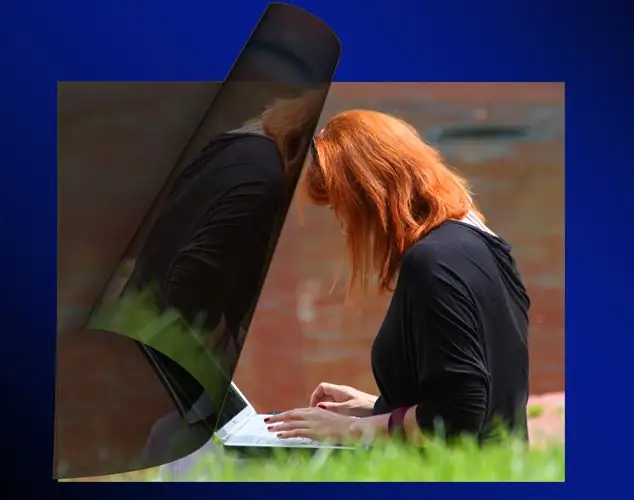
აუცილებელია
- - Photoshop პროგრამა;
- - ფოტო.
ინსტრუქციები
Ნაბიჯი 1
კლავიატურის მალსახმობის გამოყენებით Ctrl + O, ჩადეთ მუქი ფოტო Photoshop- ში. გამოიყენეთ Ctrl + J კომბინაცია, რომ დააკოპიროთ სურათი ახალ ფენას და მონიშნოთ სასურველი ელემენტი სიიდან ფენების პალიტრის მარცხენა ზედა ნაწილში, გადააფარეთ დუბლიკატი ფენა ფონის ეკრანის რეჟიმში ("განათება") ეს შეიძლება იყოს საკმარისი იმისათვის, რომ კადრი განათდეს თანაბრად.
ნაბიჯი 2
თუ ფენების შერწყმის რეჟიმის შეცვლის შედეგი შორს არის იდეალური, შეამსუბუქეთ ფოტო ფაილში კორექტირების შრის დამატებით. შექმენით ის ოფციის გამოყენებით New Layer Layer ჯგუფის მენიუში. პარამეტრების ფანჯარაში, თეთრი მარკერი გადაადგილეთ მარცხნივ.
ნაბიჯი 3
კაშკაშა განათებული ფონის კადრების გამოსწორებისას შეიძლება აღმოაჩინოთ, რომ გაბრწყინების შედეგად განათებულ ადგილებში დეტალები უკვე გაქრა, ხოლო წინა დაფაზე ჩაბნელებული ობიექტი მუქი რჩება. სურათის ამ ნაწილში დეტალების სანახავად, გადაიტანეთ ნაცრისფერი მარკერი მარცხნივ.
ნაბიჯი 4
არათანაბრად განათებულ ფოტოზე წინა პლანზე განათების საშუალებით, დეტალები დააბრუნეთ მაჩვენებლებში. ამისათვის გამორთეთ რეგულირების ფენა, გადადით ფონის სურათზე და აირჩიეთ მასზე განათებული ადგილები აირჩიეთ მენიუს Color Range ოფციის გამოყენებით.
ნაბიჯი 5
ჩართეთ ფენა დონეების ფილტრით, დააჭირეთ მის ნიღაბს და შეავსეთ არჩეული ადგილი შავით Paint Bucket Tool ("შევსება"). დააჭირეთ Ctrl + I, რომ ნიღაბი გადავაბრუნოთ. თქვენს განკარგულებაშია ფენა, რომელიც მხოლოდ სურათის სინათლის არეებს ცვლის.
ნაბიჯი 6
შეასწორეთ რეგულირების ფენა და შეავსეთ დუბლიკატი ნიღაბი თეთრით. გამოიყენეთ Color Range სურათზე შუა ტონის ასარჩევად და ფენის ახალი ასლის ნიღაბი შეცვალეთ ისე, რომ ფილტრმა გავლენა მოახდინოს მხოლოდ შერჩეულ არეზე. ანალოგიურად, ფაილს დაამატეთ ფენა, რომელიც მხოლოდ ჩრდილებს აანათებს.
ნაბიჯი 7
შეცვალეთ ფილტრის ფენის თითოეული ასლის გაუმჭვირვალობა. შეცვალეთ პარამეტრის Opacity პარამეტრის მნიშვნელობა ("Opacity"). სურათის ხელახლა სანახავად სურათის იმ ნაწილებზე, რომლებიც დამუშავებამდე უფრო მსუბუქია, შეამცირეთ კორექტირების ფენის გაუმჭვირვალობა, რომელიც მოქმედებს ამ ადგილებში, ათი ან თხუთმეტი პროცენტით
ნაბიჯი 8
ძლიერი განათების შედეგად, შესამჩნევი იქნება ხმაური, რომელსაც ადრე თვალი არ მოჰკრავს. ამ უბედურებასთან გასამკლავებლად გადადით ყველაზე მაღალ ფენაზე და გამოიყენეთ Alt + Ctrl + Shift + E კომბინაცია, რომ შექმნათ კომპოზიციური სურათი, რომელიც შეიცავს ფაილების ყველა ფენის ხილულ ნაწილებს. ფილტრის მენიუში, ხმაურის შემცირების ვარიანტის გამოყენებით, მიღებული სურათიდან ამოიღეთ ხმაური.
ნაბიჯი 9
შეინახეთ განათებული სურათი Shift + Ctrl + S კომბინაციის გამოყენებით.






